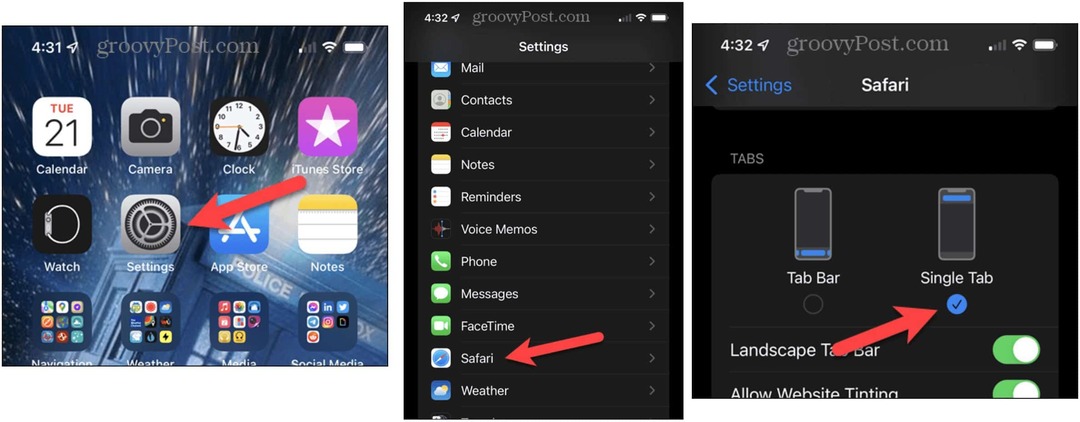قم بتعطيل التأثيرات المرئية في Windows 10 لجعله أكثر استجابة
مايكروسوفت ويندوز 10 / / March 18, 2020
هل واجهة Windows أقل استجابة كما تريد؟ يؤدي إيقاف تشغيل بعض أو كل التأثيرات المرئية إلى جعل الأشياء تعمل بسلاسة أكبر ، خاصة على الأجهزة القديمة.
إذا قمت بترقية جهاز كمبيوتر قديم من Windows 7 إلى Windows 10، قد تلاحظ أن الواجهة العامة غير مستجيبة كما تريد. إن إيقاف بعض أو كل التأثيرات المرئية يجب أن يجعل الأمور تسير بسلاسة أكبر.
قم بإيقاف تشغيل التأثيرات المرئية
انقر فوق ابدأ و اكتب: إعدادات النظام المتقدمة واختر عرض إعدادات النظام المتقدمة من النتائج في الأعلى أو اضغط على Enter.
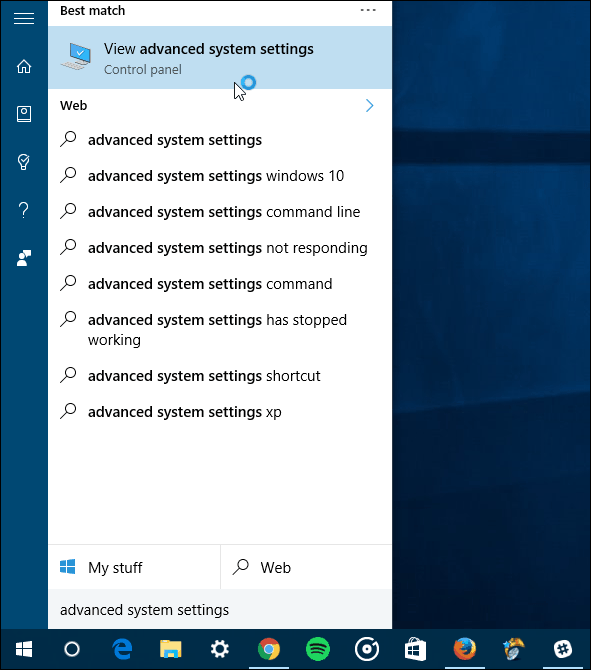
بعد ذلك ، انقر فوق الإعدادات في قسم الأداء.
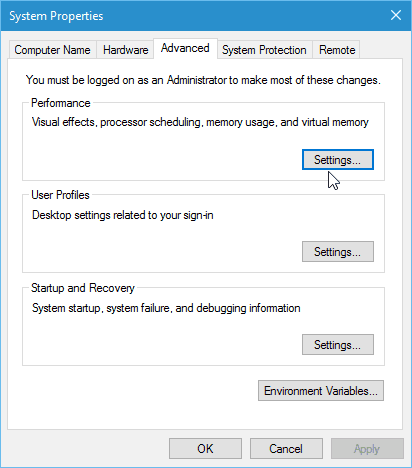
هنا يمكنك إلغاء تحديد التأثيرات المرئية المختلفة التي تستهلك موارد إضافية. من القائمة ، هناك شيئان ألغي تحديدهما دائمًا لجعل واجهة المستخدم أكثر استجابة.
- تحريك النوافذ عند التصغير والتكبير
- إظهار محتوى النافذة أثناء السحب
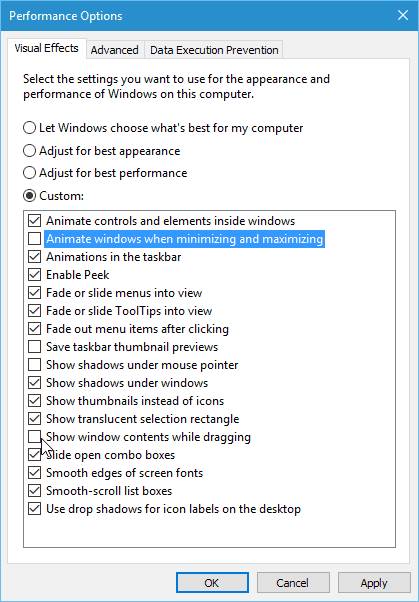
كلما عطلت ، كلما كانت الواجهة أكثر استجابة ، خاصة على الأجهزة القديمة. إذا كنت لا تهتم بأي "حلوى للعين" ، فقد ترغب في تعطيل كل شيء. للقيام بذلك ، ما عليك سوى اختيار ضبط للحصول على أفضل أداء اختيار.
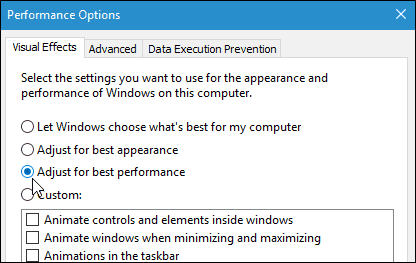
كانت هذه الإعدادات متاحة في Windows منذ أيام XP ، ولكن غالبًا ما يتم تجاهلها. أثناء عصر Windows Vista ،
جربه وانظر بنفسك إلى أي مدى يبدو Windows أكثر أناقة بعد إجراء التعديلات.
هذه مجرد بضع نصائح بسيطة لتحسين الأداء. ما هي الإعدادات التي تعدلها لجعل Windows يعمل بشكل أفضل؟ أخبرنا في التعليقات أدناه.